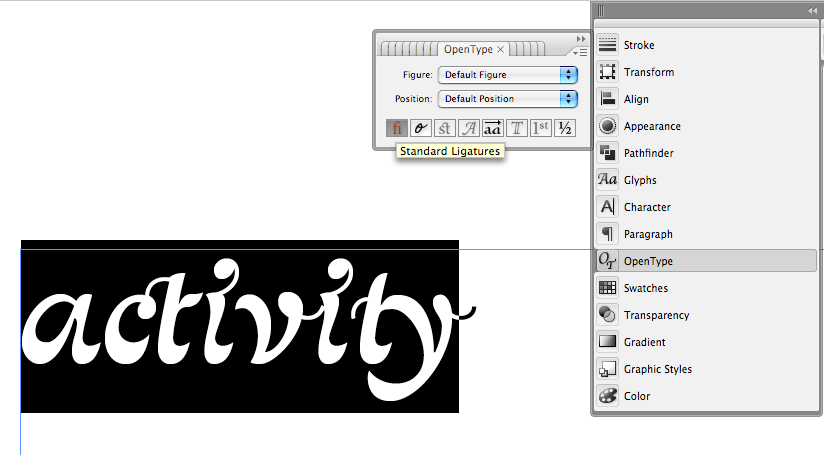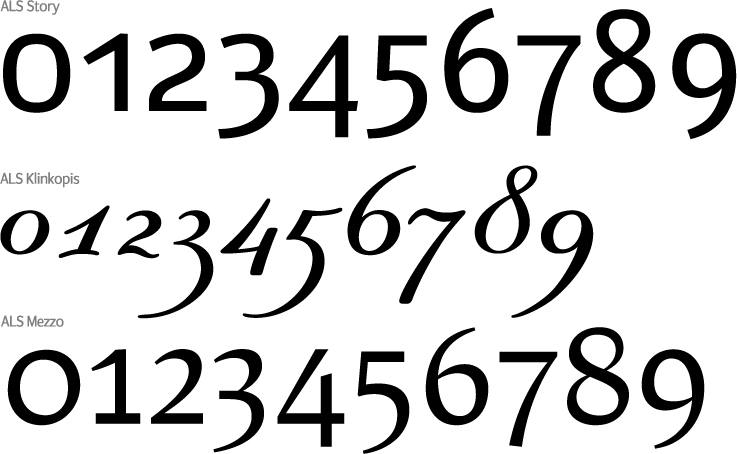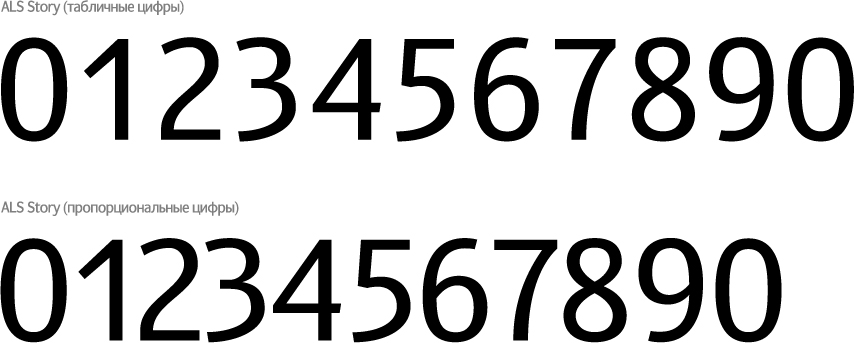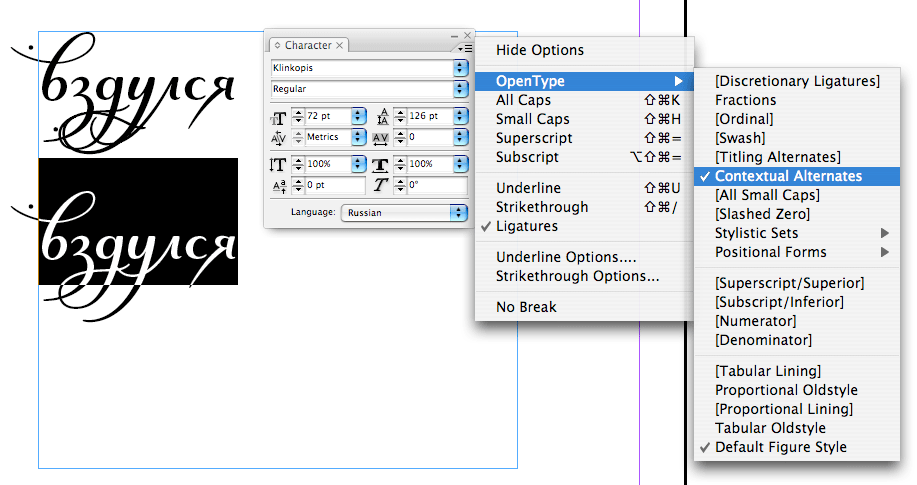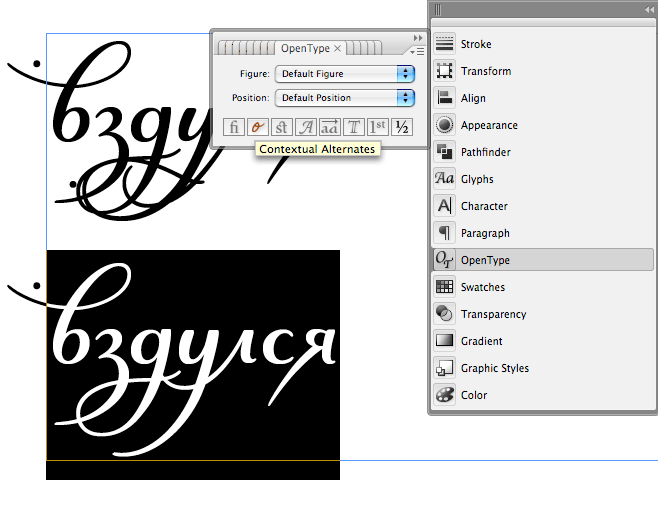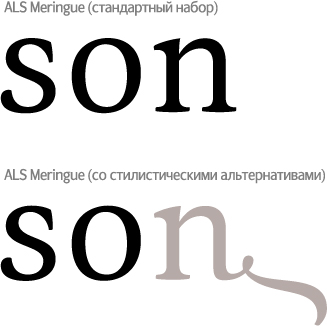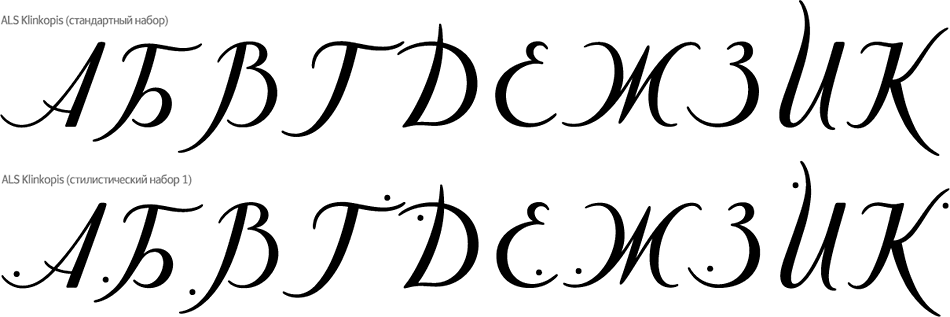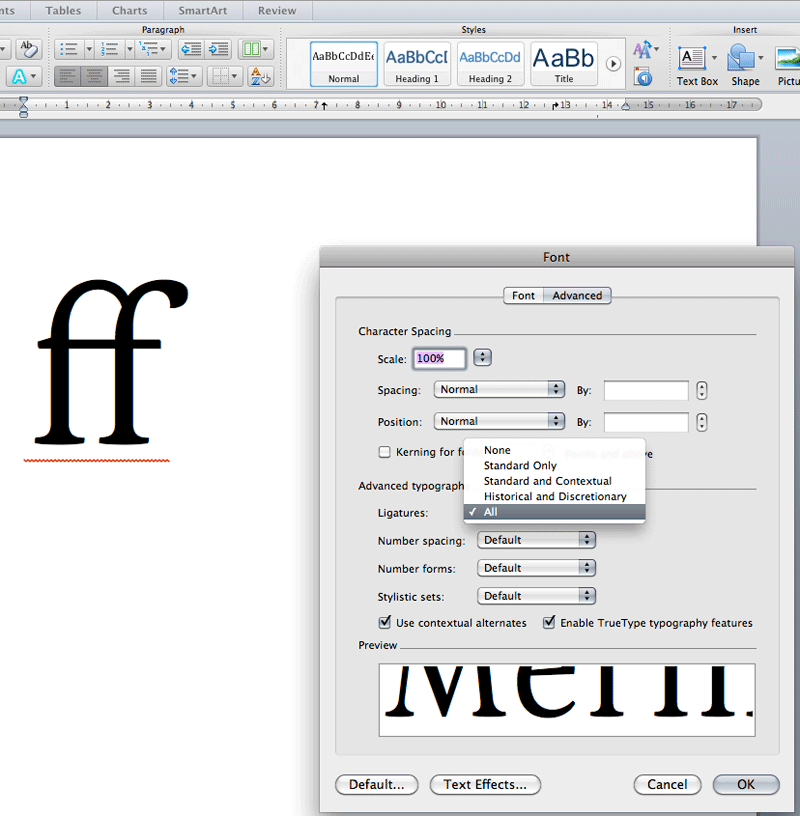Свойства opentype не могут быть применены indesign как исправить
Дополнительные возможности «Опентайпа»
«Опентайп» — шрифтовой формат, который позволяет программировать поведение шрифта (Open Type Features).
Рассмотрим некоторые возможности «Опентайпа» на примере «Иллюстратора» и «Индизайна».
При наборе на русском языке важно убедиться, что в закладке Character (Window → Type & Tables → Character) из списка языков выбран русский, иначе некоторые фичи не будут работать.
Лигатура — символ, объединяющий две или несколько букв и составляющий один глиф. Обычно в адобовских приложениях лигатуры включены по умолчанию.
В «Индизайне» лигатуры отключаются и включаются так: Window →Type & Tables → Character → Open Type → Ligatures.
В «Иллюстраторе»: Window → Type → Open Type.
Шрифты студии, в которых есть лигатуры: Аргус, Дереза, Директ, Гросс Кунст, Хейно, Клементина, Меринг, Меццо, Мирта, Неуч.
Строчные (минускульные) цифры (old style figures) — цифры, имеющие размер строчных знаков, обычно с верхними и нижними выносными элементами.
Отключение и включение строчных цифр в «Индизайне»: Window → Type & Tables → Character → Open Type → Proportional Old Style (Tabular Old Style).
В «Иллюстраторе»: Window → Type → Open Type → Proportional Old Style (Tabular Old Style).
Строчные цифры есть в следующих шрифтах студии: Дереза, Клементина, Клинкопись, Меринг, Меццо, Мирта, Стори.
Пропорциональные цифры (Proportional Figures) имеют различную ширину кегельной площадки, которая зависит от рисунка цифры. Если не включено использование пропорциональных цифр, то по умолчанию всегда набираются табличные цифры, имеющие одинаковую ширину.
Отключение и включение пропорциональных цифр в «Индизайне»: Window → Type & Tables → Character → Open Type → Proportional Lining.
В «Иллюстраторе»: Window → Type → Open Type → Proportional Lining.
Пропорциональные цифры есть в студийных шрифтах Хейно, Меццо, Мирта и Стори.
Альтернативные знаки — варианты знаков в пределах одного начертания. Альтернативные знаки просматриваются и набираются вручную из панели Glyphs.
В «Индизайне»: Window → Type & Tables → Glyphs.
В «Иллюстраторе»: Window → Type → Glyphs.
Если у буквы есть вариант рисунка, в правом нижнем углу ее ячейки в панели Glyphs виден черный треугольник, при нажатии на который показываются альтернативные знаки (выбор — при помощи двойного клика).
Есть шрифты, в которых предусмотрены контекстуальные альтернативы — варианты знаков, заменяющие стандартные глифы в зависимости от контекста, например концевые или начальные варианты букв.
Отключение и включение контекстуальных альтернатив в «Индизайне»: Window → Type & Tables → Character → Open Type → Contextual Alternates.
В «Иллюстраторе»: Window → Type → Open Type → Contextual Alternates.
Контекстуальные альтернативы есть у Аргуса и Клементины.
Стилистические альтернативы и комплекты
Помимо контекстуальных существуют также стилистические альтернативы и стилистические комплекты. Например, в Клинкописи есть два комплекта прописных букв: стандартный и стилистический с декоративными точками.
Выбор стилистического набора возможен только в «Индизайне»: Window → Type & Tables → Character → Open Type → Stylistic Sets.
А стилистических альтернатив — только в «Иллюстраторе»: Window → Type & Tables → Character → Open Type → Stylistic Alternates.
Шрифты студии, в которых есть стилистические альтернативы: Аргус (вариант амперсанда) и Меринг (варианты n, p, g).
Стилистические наборы есть в шрифтах Клинкопись (набор прописных с точками), Крафт (набор нескольких прописных без скосов: C, G, O, Q, Ф, Ч, Ю) и Неуч (знак @ заменяется на кошку (set2) или собаку (set1)).
Возможности «Опентайпа» в «Ворде»
Программа «Ворд» (начиная с версии 2010 года) тоже поддерживает возможности «Опентайпа».
Включение и выключение лигатур: Format → Font → Advanced.
Контекстные альтернативы включаются там же (Format → Font → Advanced) при помощи галочки Use contextual alternates.
Ошибка «. в данный момент шрифты недоступны. » | InCopy, InDesign
При открытии документа, импорте текста, графики или преобразовании файлов PageMaker 6.5–7.x или QuarkXPress 3.3x–4.1 появляется следующее сообщение об ошибке:
«В документе [имя файла] используется один или несколько шрифтов, в данный момент не доступных в системе. Для текста будет использован шрифт на замену, пока не станет доступен оригинальный шрифт».
Подробности
Решение
Используйте одно или несколько из следующих решений:
Решение 1. Установите или активируйте отсутствующие шрифты.
Установите отсутствующие шрифты (дополнительная информация приведена в разделе «Установка шрифтов» в Справке по InDesign или InCopy). Если шрифты уже установлены, и используется служебная программа управления шрифтами, убедитесь в том, что активированы кодеки шрифтов. Если вы используете служебную программу управления шрифтами, обратитесь к документации к ней, чтобы получить инструкции.
Решение 2. Установите начертание шрифта или используйте только уже установленные начертания.
InDesign и InCopy поддерживают только установленные начертания шрифта. В некоторых шрифтах, таких как Critter, не предусмотрено полужирное или курсивное начертания. В таких случаях выберите в InDesign или InCopy простую версию шрифта. Убедитесь в том, что начертания шрифта (например, Tekton Bold, Optima Oblique) установлены, или замените начертание шрифта уже имеющимся в InDesign или InCopy.
Решение 3. Переустановите отсутствующие шрифты.
Убедитесь в том, что шрифт отображается в другом приложении, чтобы проверить, правильно ли установлен шрифт. Если шрифт не отображается в другом приложении, переустановите его. После установки шрифта иногда требуется перезапустить компьютер, чтобы шрифт стал доступным.
Примечание. Операционная система Mac OS X устанавливает шрифты и управляет ими не так, как в предыдущих версиях Mac OS. Для получения подробных сведений см. раздел Устранение неполадок со шрифтами (Mac OS X) или статью, опубликованную службой технической поддержки Apple, «Mac OS X: Font Locations and Their Purposes», на веб-сайте Apple:http://docs.info.apple.com/article.html?artnum=106417.
Решение 4. Замените отсутствующие шрифты.
Используйте команду «Найти шрифт», чтобы заменить каждый экземпляр отсутствующего шрифта на установленный.
При использовании команды «Найти шрифт» шрифты, содержащиеся в импортированной графике, не заменяются. Если отсутствующий шрифт содержится в размещенном файле EPS или PDF, установите недостающий шрифт. Или воссоздайте файл EPS или PDF и встройте этот шрифт.
Примечание. При замене шрифта внешний вид документа может измениться, если установленный шрифт занимает меньше места, чем отсутствующий шрифт.
Чтобы заменить отсутствующий шрифт, выполните следующие действия: